Premiere中如何快速地查找到多个缺少的剪辑媒体
来源:网络收集 点击: 时间:2024-05-07【导读】:
我们在Premiere中编辑剪辑时,往往会在同一个项目中添加多个剪辑进行编辑。如果在Premiere添加了多个剪辑后,我们又对电脑中的剪辑进行了重新命名或是对剪辑进行了位置上的移动,再次打开Premiere就会提示“缺少这些剪辑的媒体”信息。如果一个一个去找会非常费时间,这里为大家讲讲快速查找到多个剪辑的方法。工具/原料moreAdobe Premiere Pro CC 2018windows7/8/10方法/步骤1/6分步阅读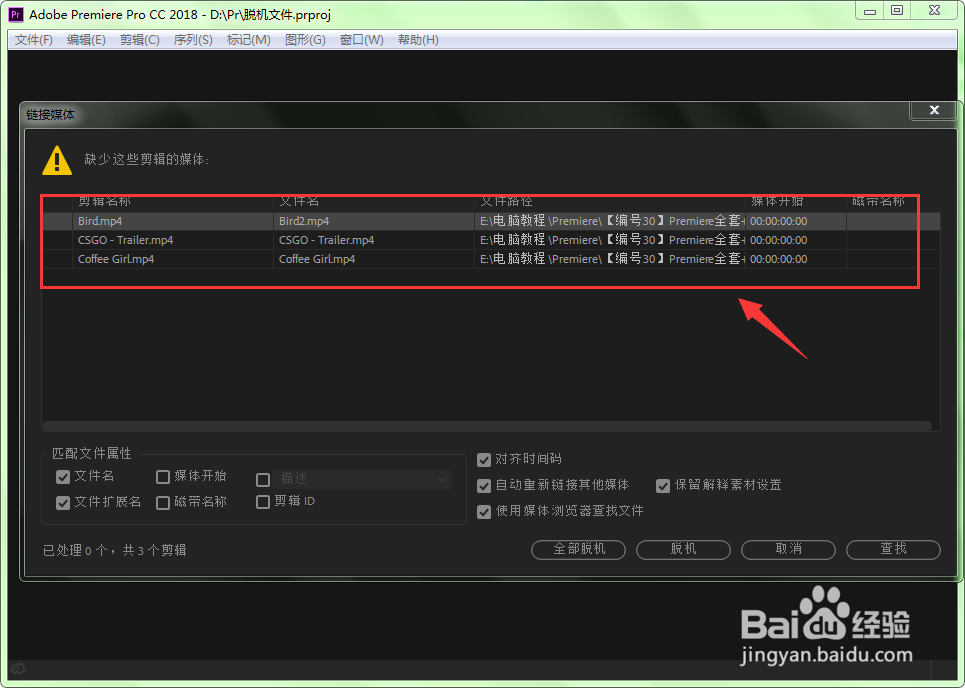 2/6
2/6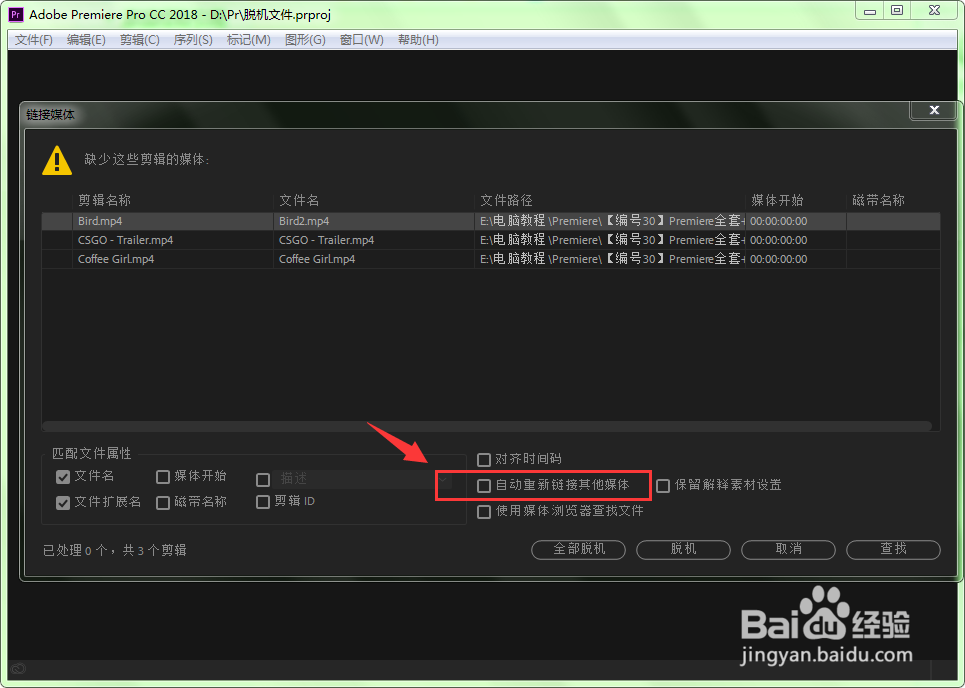 3/6
3/6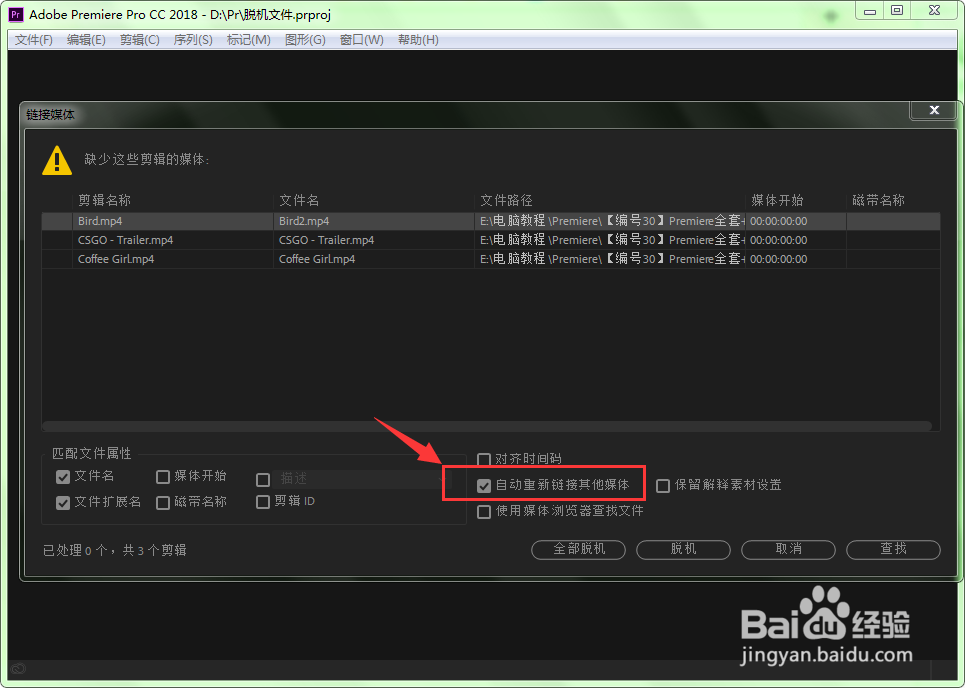 4/6
4/6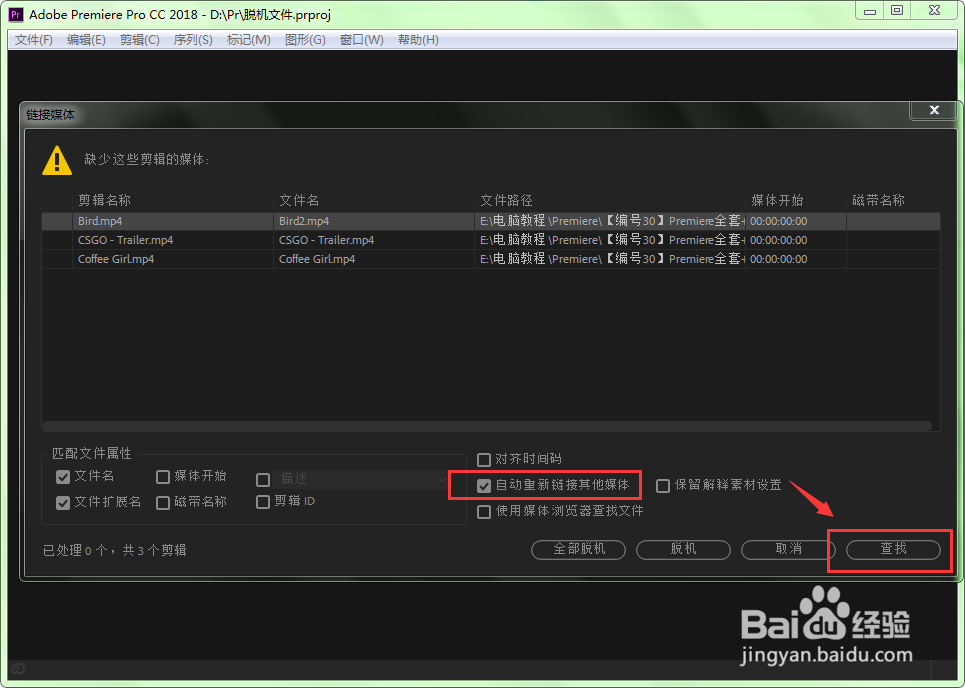 5/6
5/6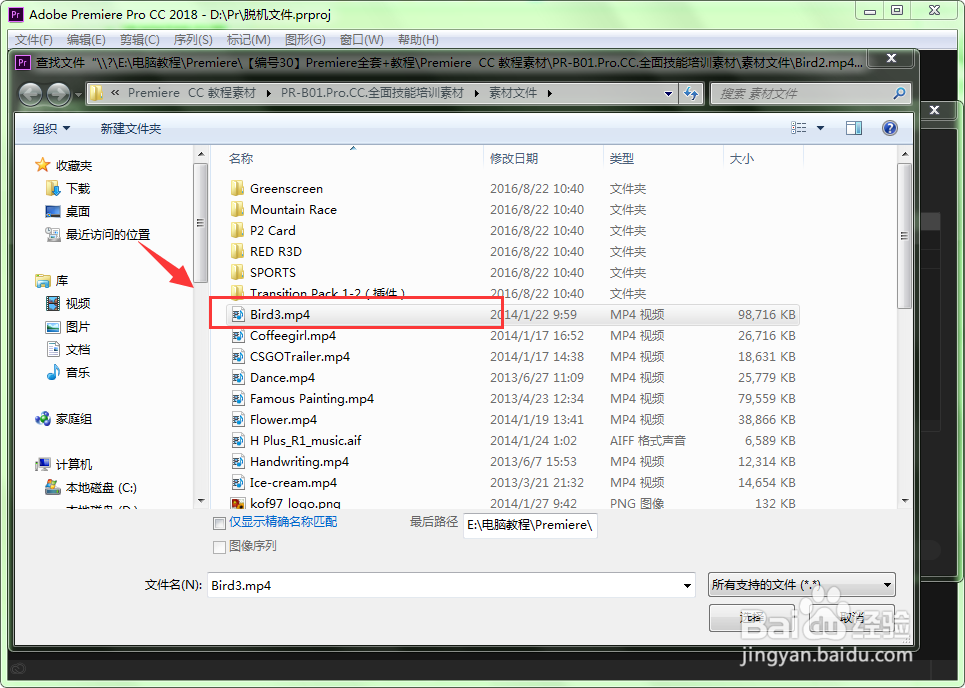 6/6
6/6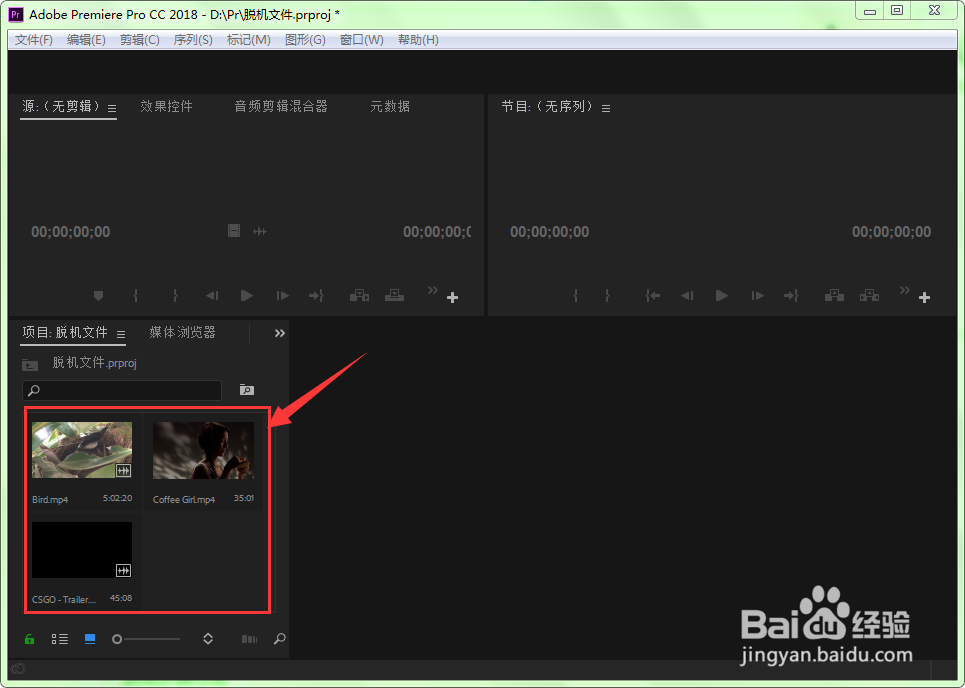 注意事项
注意事项
当我们对电脑中的剪辑进行了重新命名或是对剪辑进行了位置上的移动,再次打开Premiere就会提示“缺少这些剪辑的媒体”信息。
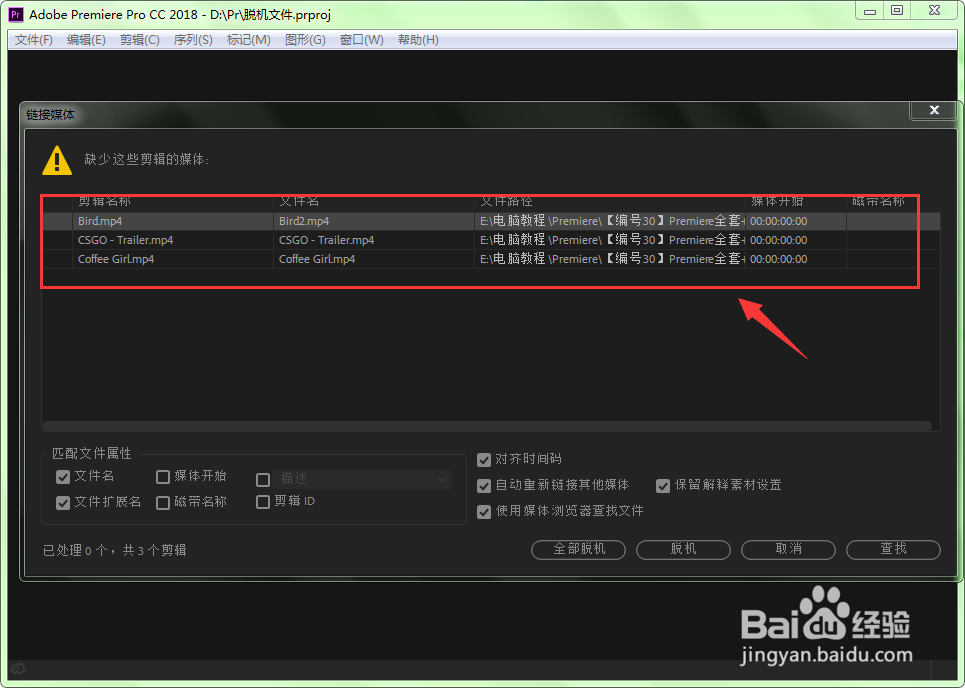 2/6
2/6在Premiere对话框的右下角有许多参数选项。其中有一项为“自动重新链接其他媒体”选项。
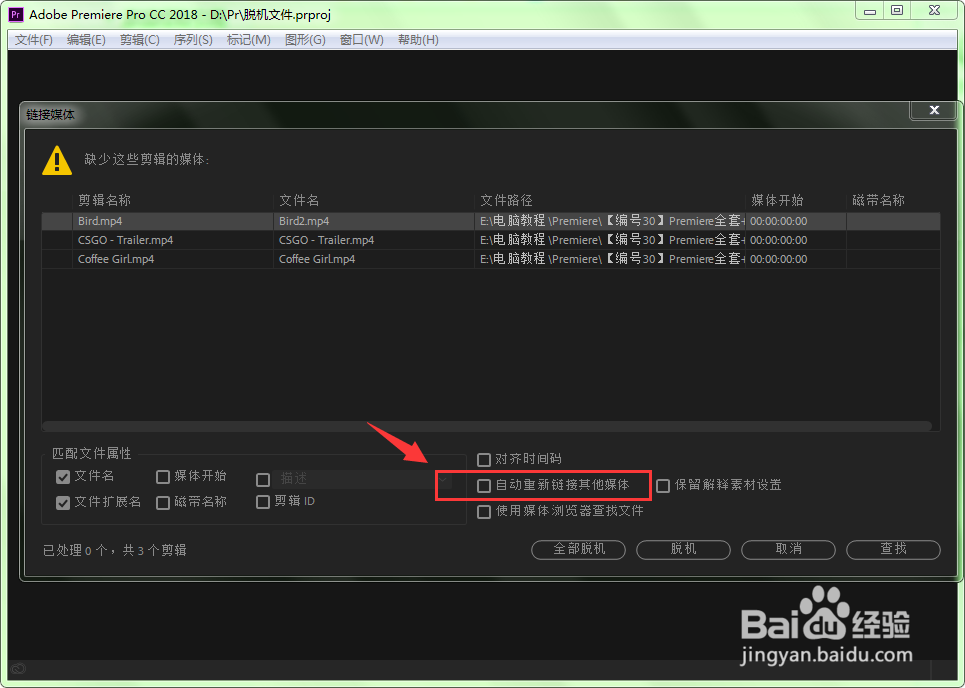 3/6
3/6单击“自动重新链接其他媒体”选项前的复选框,将其选中。其作用是当Premiere找到这多个缺失的剪辑中的一个时,会自动在当前目录下查找其他的剪辑并自动获得链接。就不再由我们用户手动去查找了,这样就大大提高了我们编辑的效率。
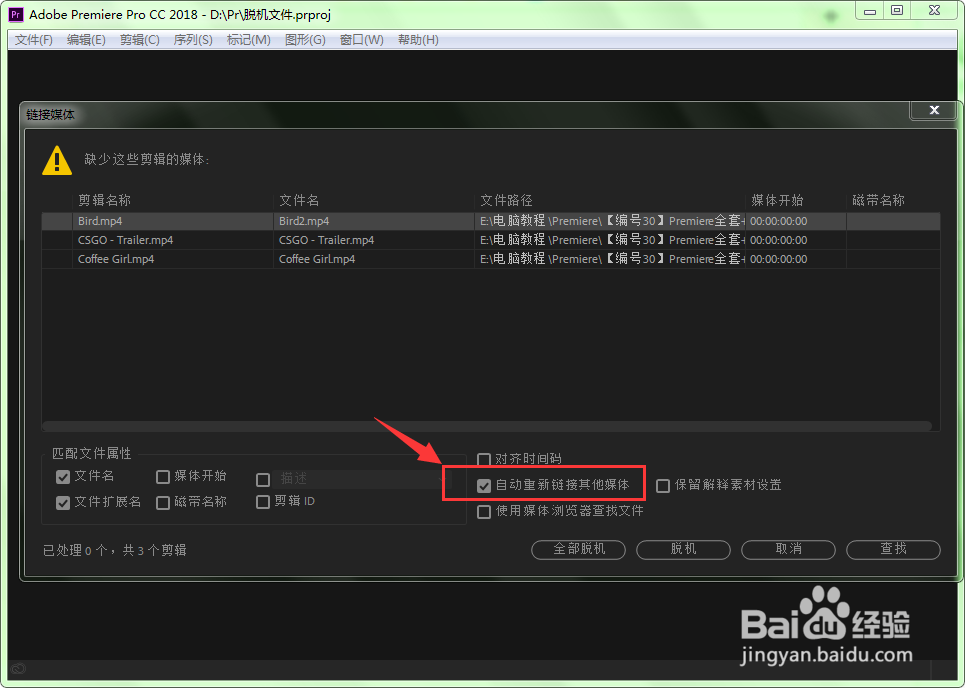 4/6
4/6确定已经选择了“自动重新链接其他媒体”选项后,单击“查找”按钮。
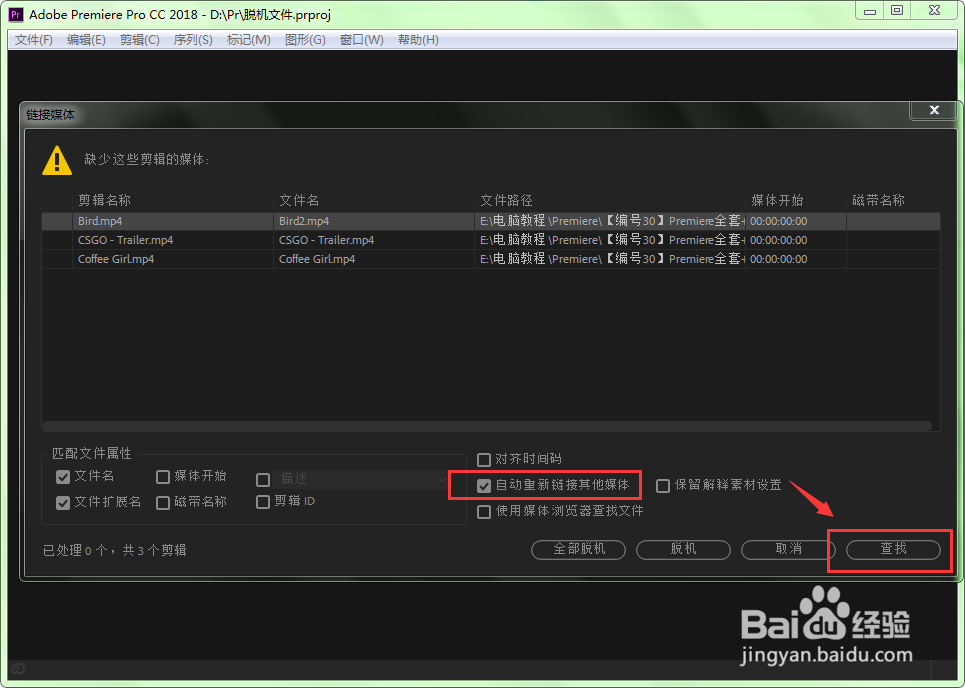 5/6
5/6在弹出的查找文件对话框中找到其中的一个剪辑文件即可。单击选择按钮。
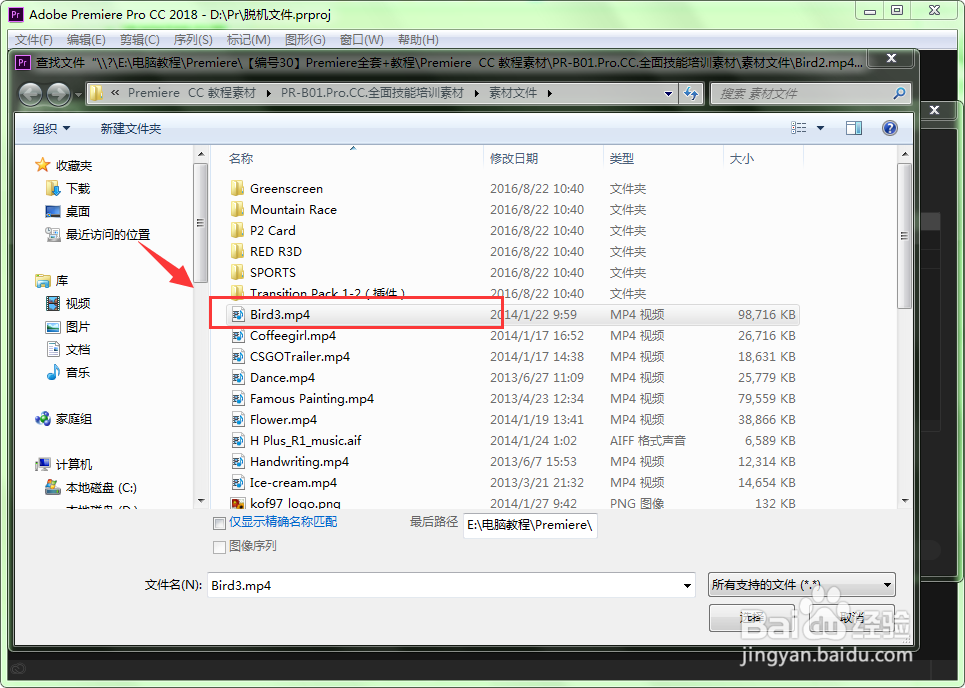 6/6
6/6这样多个被丢失的剪辑文件又会重新显示出来。
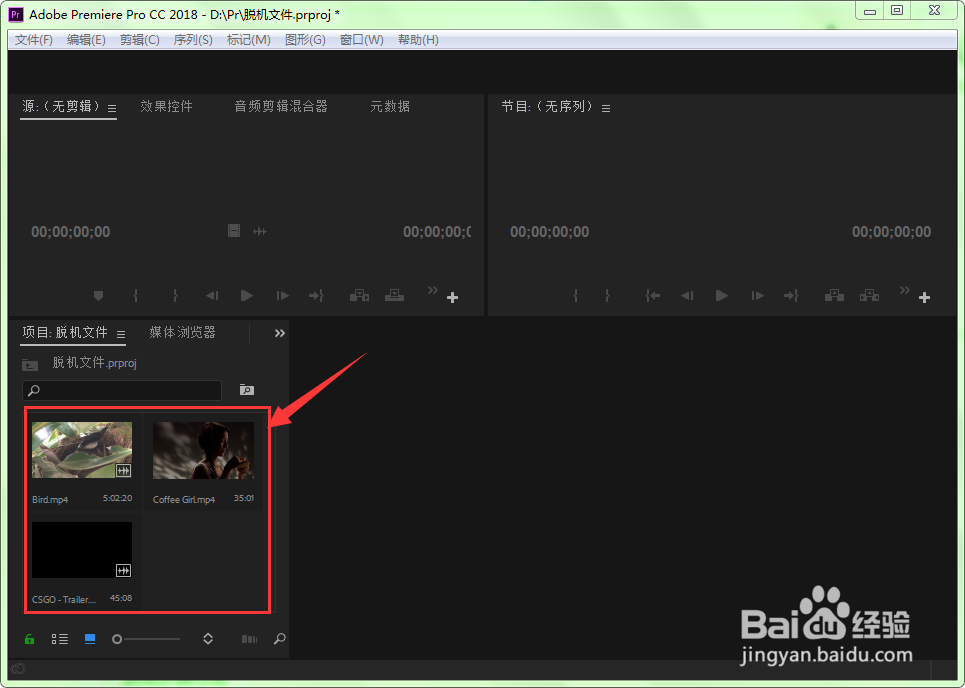 注意事项
注意事项当我们对电脑中的剪辑进行了重新命名或是对剪辑进行了位置上的移动,再次打开Premiere就会提示“缺少这些剪辑的媒体”信息。
PREMIERE多个剪辑缺少版权声明:
1、本文系转载,版权归原作者所有,旨在传递信息,不代表看本站的观点和立场。
2、本站仅提供信息发布平台,不承担相关法律责任。
3、若侵犯您的版权或隐私,请联系本站管理员删除。
4、文章链接:http://www.1haoku.cn/art_696708.html
上一篇:原神无派蒙是怎么弄的
下一篇:赛博朋克2077HJKE幸村制作规范获取攻略
 订阅
订阅